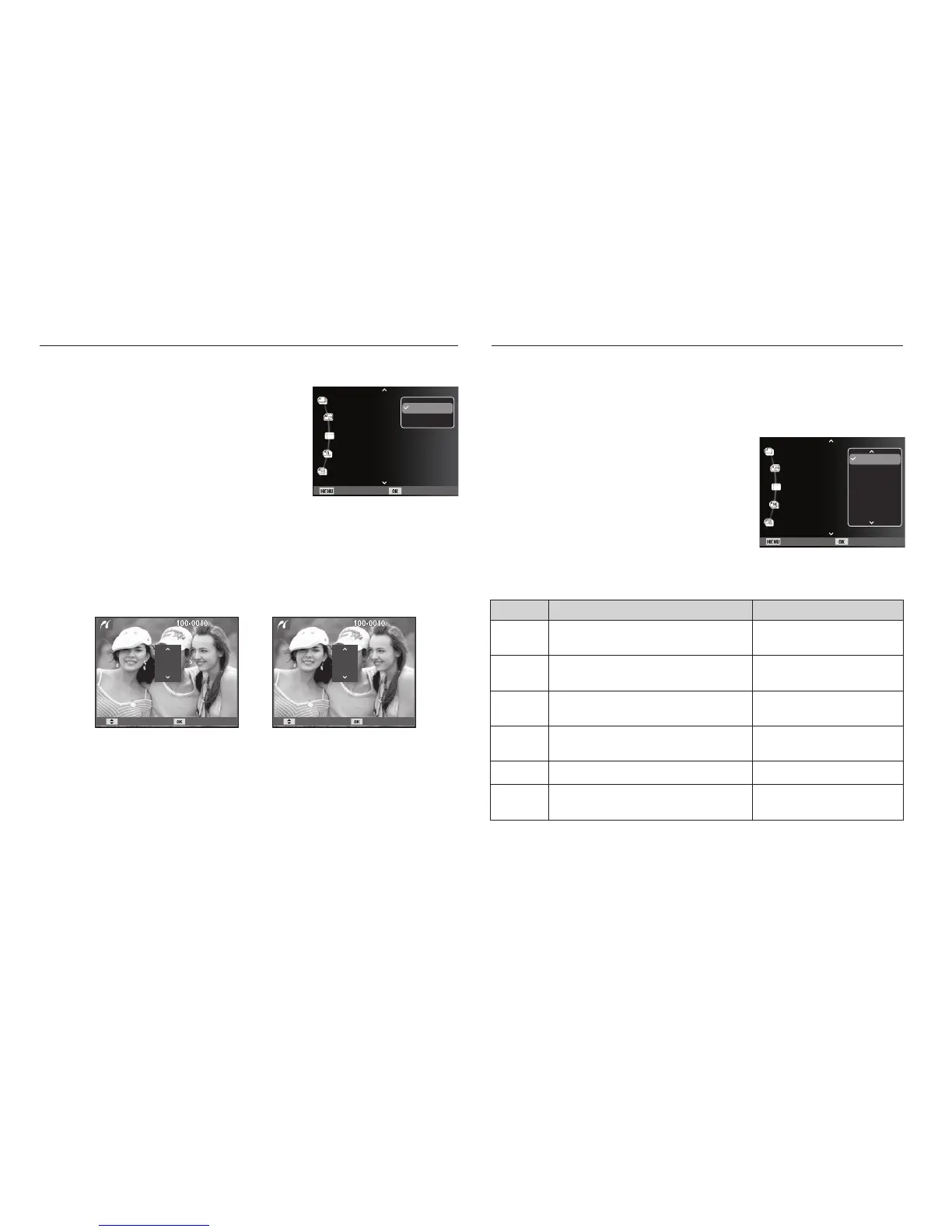078
PictBridge: selección de imágenes
- Pulse el botón Arriba o Abajo para seleccionar el número de copias.
- Si se selecciona [Una imagen]: Pulse los botones IZQUIERDA y DERECHA para
seleccionar otra foto. Tras seleccionar otra foto,
elija el número de impresiones para otra foto.
- Tras configurar el número de copias, pulse el botón OK (ACEPTAR) para guardar.
- Pulse el botón obturador para volver al menú sin configurar el número de copias.
4. Pulse el botón de modo reproducción (
Î
) y se imprimirán las imágenes
Puede seleccionar las imágenes que desea imprimir.
Configuración del número de copias que
se imprimirán
1. Pulse el botón Menu (Menú) para que el
menú PictBridge aparezca.
2. Use los botones Arriba / Abajo para
seleccionar el menú [Imágenes] y
pulse el botón Derecha
3. Utilice los botones Arriba o Abajo para seleccionar el submenú
deseado y pulse el botón OK (ACEPTAR).
- Seleccione [Una imagen] o [Todas]. Aparecerá una pantalla como
la que se muestra donde podrá configurar el número de copias que
imprimirá.
[Si se selecciona [Una imagen]]
[Si se selecciona [Todas]]
PictBridge: configuración de la impresión
Puede configurar los menús Tamaño de papel, Formato de
impresión, Tipo de papel, Calidad de impresión, Fecha de
impresión e Imprimir nombre de archivo para imágenes imprimidas.
Ä
Algunas opciones de menú no son compatibles con todas las impresoras.
Si no se admiten, los menús aparecerán en el monitor LCD, pero no podrán
seleccionarse.
1. Pulse el botón Menu (Menú) para que
el menú PictBridge aparezca.
2. Use los botones Arriba o Abajo para
seleccionar el menú deseado y pulse
el botón Derecha.
3. Utilice los botones Arriba o Abajo
para seleccionar el valor del submenú
deseado y después pulse el botón OK
(ACEPTAR).
Menú Función Submenú
Tamaño
Configure el tamaño del papel de
impresión
Auto, Postal, Tarjeta, 4X6, L,
2L, Letter, A4, A3
Diseño
Configure el número de imágenes que
se imprimirán en una hoja de papel
Auto, Total, 1, 2, 4, 8, 9, 16,
Índice
Tipo
Configure la calidad del papel de
impresión
Auto, Sencillo, Foto,
Foto rapida
Calidad
Configure la calidad de la imagen que
se va a imprimir
Auto, Economica, Normal,
Super
Fecha Configure si se imprime la fecha Auto, Desact., Activado
Nombre
archivo
Configure si se imprime el nombre del
archivo
Auto, Desact., Activado
Cantidad Configurar
1
Cantidad Configurar
0
Atrás Configurar
Tamaño :Auto
Diseño :Auto
Tipo :Auto
Calidad :Auto
Imágenes :Una imagen
Una imagen
Todas
Atrás Configurar
Tamaño :Auto
Diseño :Auto
Tipo :Auto
Calidad :Auto
Imágenes :Una imagen
Auto
Postal
Tarjeta
4x6
L
2L
